Progetti
Con la funzione di contabilità dei progetti attivata, gli utenti possono assegnare progetti a lavori di stampa, copia e scansione direttamente sullo schermo del terminale integrato. I progetti possono anche essere assegnati a lavori di stampa nella finestra pop-up MyQ Desktop Client, nell'interfaccia di amministrazione MyQ Web o nelle app mobili MyQ.
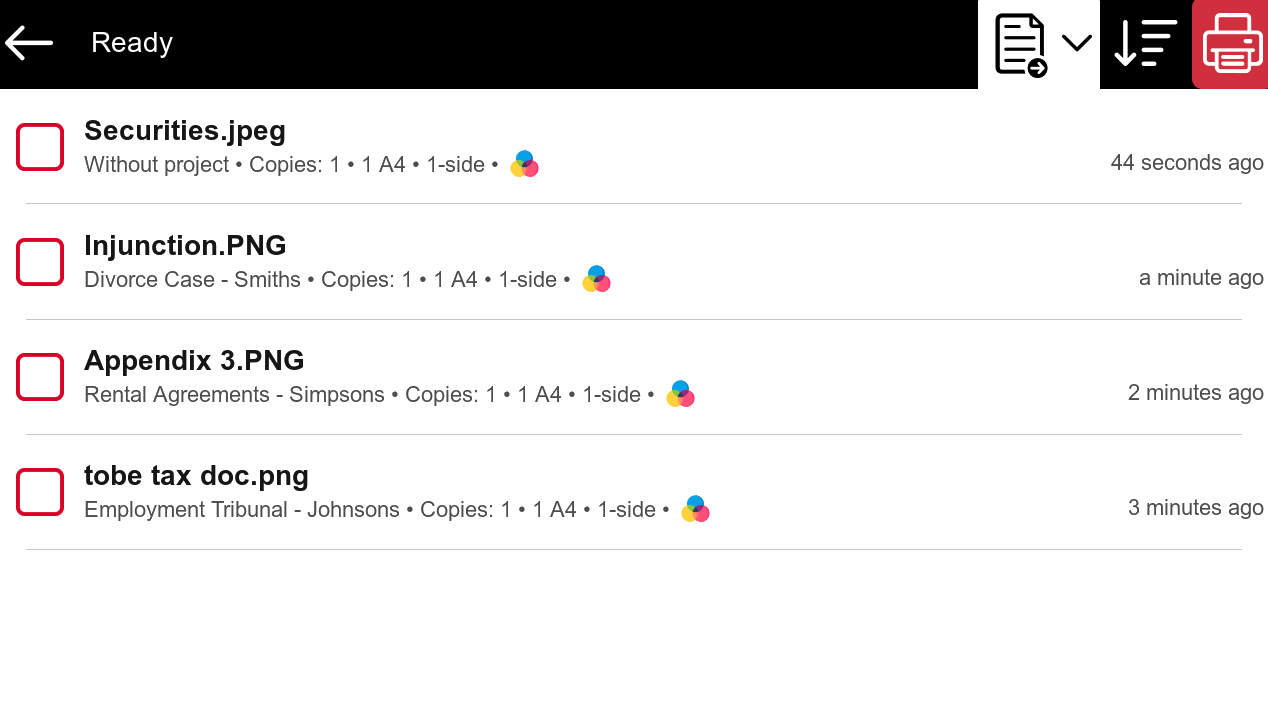
Per ulteriori informazioni, consultare Progetti nella guida MyQ Print Server.
Assegnazione di progetti a lavori di stampa
I miei lavori di stampa
Se un utente desidera stampare un lavoro non assegnato dal I miei lavori di stampa elenco, vengono immediatamente reindirizzati alla schermata di selezione del progetto e devono selezionare uno dei progetti disponibili (o il Senza progetto opzione, se è consentita la stampa senza progetto) per poterlo stampare.
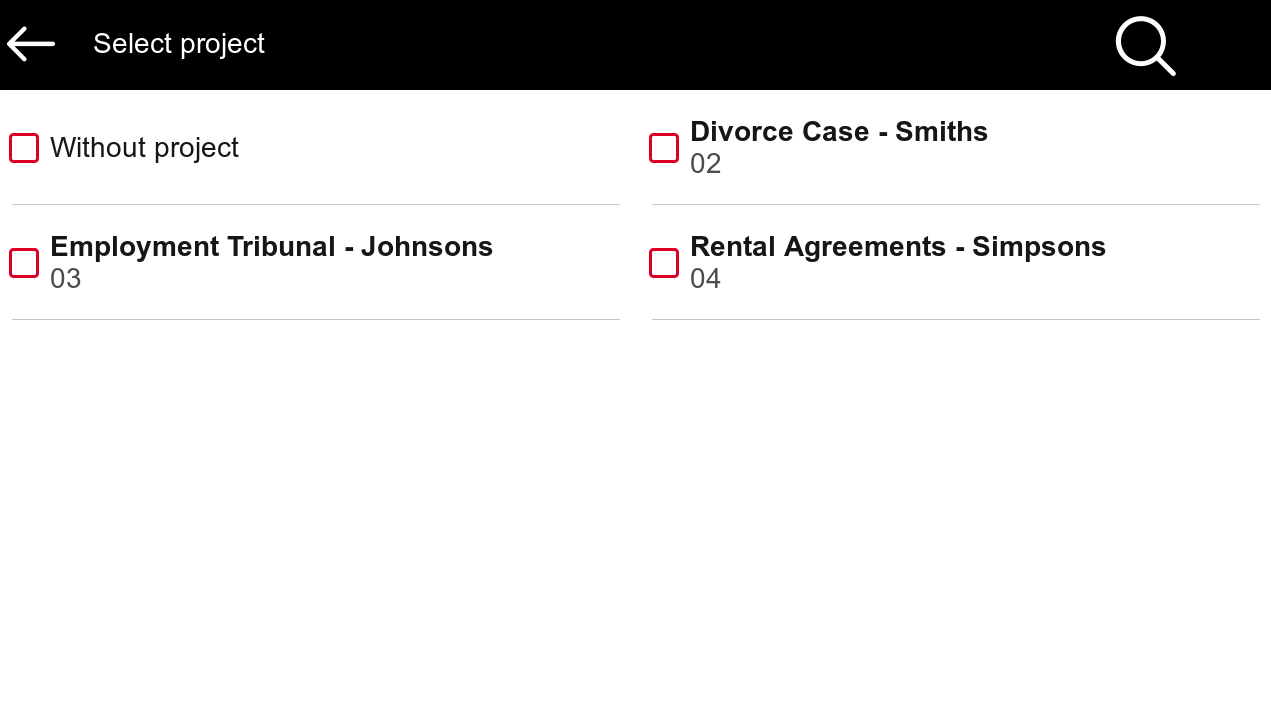
Stampa tutto
Se tutti i lavori di stampa in coda hanno progetti già assegnati da MyQ Desktop Client, dall'interfaccia amministratore MyQ Web o dall'applicazione mobile MyQ, la stampa inizia immediatamente.
Se ci sono lavori non assegnati, l'utente viene reindirizzato alla schermata di selezione del progetto, subito dopo aver toccato il pulsante Stampa tutto pulsante. Devono selezionare uno dei progetti disponibili (o il Senza progetto opzione, se è consentita la stampa senza progetto) per poter stampare i lavori di stampa. Il progetto selezionato (o il Senza progetto opzione) viene assegnata solo ai lavori non assegnati; tutti gli altri lavori mantengono i progetti precedentemente assegnati.
Assegnazione dei progetti nella schermata Copia pannello
Dopo aver toccato il Copia pulsante sul Copia pannello schermata, l'utente viene immediatamente reindirizzato alla schermata di selezione del progetto, dove deve selezionare un progetto (o il Senza progetto opzione). Il progetto viene quindi assegnato a tutti i lavori copiati sul pannello.
Assegnazione dei progetti nella schermata di scansione del pannello
Dopo aver toccato il Scansiona pulsante sul Scansione pannello schermata, l'utente viene immediatamente reindirizzato alla schermata di selezione del progetto, dove deve selezionare un progetto (o il Senza progetto opzione). Il progetto viene quindi assegnato a tutti i lavori scansionati sul pannello.
Limitazioni
Pannello nativo e contabilità di progetto - se, subito dopo aver effettuato l'accesso, l'utente accede al pannello nativo tramite il pulsante Home, nessun progetto viene assegnato a nessuna attività eseguita dal pannello. I lavori di stampa del pannello verranno eseguiti anche se l'utente non ha alcun progetto assegnato.
.png)